Buffalo製のNASには、「LinkStation」と「TeraStation」があります。この記事では、Buffalo製のNAS(LinkStation・TeraStation)にアクセスできない症状・原因や注意点、対処方法について解説します。Buffalo製のNASにアクセスできなくて困っている人は、参考にしてください。

目次
Buffalo製のNASにアクセスできない症状・原因
Buffalo製のNASにアクセスできない症状・原因は、主に4つあります。ここでは、4つの症状・原因について解説します。
NASの電源ランプが点滅・点灯していない場合
NASの電源ランプが点滅・点灯していない場合、NASの電源が切れている可能性があります。電源スイッチを押して、NASを起動させましょう。
電源スイッチを押しても起動しない場合、電源ケーブルが差さっているか、確認してください。LANケーブルが断線している、または抜けている可能性があるため、新しいものに交換してみることも1つの手です。LANケーブルが接続されているのにかかわらず起動しない場合は、修理窓口またはデータ復旧業者に相談することをおすすめします。
NASの液晶パネルにエラーコードが出ている場合
NASでエラーが発生すると、「ファームウェア異常」「RAIDコントローラーの不具合」「HDDの異常」といったエラーコードが表示されます。ファームウェアは、製品の動作を制御するシステムです。
データの読み書き中に通信が中断されると、NASの更新が失敗し、ファームウェアに問題が生じることがあります。この問題は、最新のファームウェアにアップデートすることで解決する可能性がありますが、データを消失してしまう恐れもあるため注意が必要です。
ただし、「RAIDコントローラーの不具合」「HDDの異常」のエラーコードが表示されている場合、HDDが物理的に損傷している可能性が高く、システムにも影響が出ているかもしれません。
NASから異音が発生している場合
NASから、「ジー」「カチカチ」「カリカリ」などの異音が発生している場合は、注意が必要です。NASの内蔵HDDが物理的に破損し、HDDのデータを記録する部品が損傷している可能性があります。このようにHDDが物理的に破損した状態は、物理障害と呼ばれています。
物理障害とは
物理障害とは、HDD本体の破損によって起こる障害のことで、HDDの精密部品である「プラッタ」や「ヘッド」などが破損することで発生します。物理障害が発生した場合、自力でデータ復旧することが難しいため、安易に作業することは避けましょう。
不用意に作業すると、データにアクセスできなくなる恐れがあります。物理障害には、異音が発生するだけではなく、以下のような症状も含まれます。
- 過電圧による電源周りの破損
- 落下や衝撃によって破損した
- 水没させてしまった
共有フォルダにアクセスできない場合
共有フォルダにアクセスできない場合、接続しているパソコンに問題が発生している可能性があります。この場合、パソコンを再起動させると解決するかもしれません。その他の原因は、以下のとおりです。
- パソコンのIPアドレスが何らかの理由で変更され、NASと同じネットワークから外れた場合
- ユーザー名・パスワードが変更された場合
- アクセス権限が与えられていない場合
上記のような場合は、パソコンとNASの設定を変えることで、アクセス可能になる場合があります。
Buffalo製のNASにアクセスできない際の注意点
Buffalo製のNASにアクセスできないときに、してはいけない作業があります。ここでは、3つの注意点について解説します。
電源のオンオフを繰り返さない
Buffalo製のNASにアクセスできない場合、電源のオンオフを繰り返してはいけません。HDDに異常や傷がある場合、破損箇所が拡大する恐れがあるためです。最悪の場合、データごと失ってしまい、取り返しのつかない状況に陥ることもあるため、安易に行わないようにしましょう。
また、再起動することや、通電し続けることも危険です。通電し続けると、症状が悪化する恐れがあるため、電源は切ったまま保管しておきましょう。
HDDの抜き差し・取り外しをしない
HDD・SSDの抜き差しや取り外しはデータを失いかねない行為であるため、避けるべきです。NAS内のHDDにはデータが保存されているため、慎重に取り扱う必要があります。電源の操作やケーブルの抜き差しで、ヘッドがプラッタを傷つけてしまったり、データ部分が削れたりする可能性があります。データを失いたくない場合、データ復旧業者に依頼しましょう。
リビルドを実行しない
Buffalo製のNASにアクセスできないときに、リビルドを実行してはいけません。リビルドとは、NAS上のストレージを交換し、システム構成を再設定する作業のことです。リビルドを実施すると、以下のように取返しのつかない事態が発生する可能性があります。
- ファイルシステムが壊れる
- データが上書きされる
- 故障具合が悪化する
- ディスクの故障本数が増える
また、リビルド実施中に別のHDD/SSDにも障害が起きる可能性があるため、注意しましょう。
Buffalo製のNASにアクセスできない際の対処方法
Buffalo製のNASにアクセスできない場合、問題によっては解決できることがあります。ここでは、アクセスできない際の対処方法について解説します。
NASのケーブルと電源を確認する
Buffalo製のNASにアクセスできない場合、NASのケーブルと電源を確認しましょう。NASの電源ランプが点灯せず動作音もない場合、電源が切れている、またはケーブルの劣化や断線で電力が供給されていない可能性があります。
電源を確認し、電源プラグを再接続したり、古い電源タップやケーブルを交換したりしましょう。別のコンテントで動作を確認する方法もおすすめです。NASの電源ランプが点灯している場合、正常に動作している証拠です。
ネットワーク機器確認する
Buffalo製のNASにアクセスできない場合、スイッチングハブ、ルーターなどのネットワーク機器を確認しましょう。パソコンがネットワークに接続できない場合、機器の故障、接続不良などが考えられます。それぞれの機器を確認し、再起動してみましょう。
パソコンやNASを再起動を試す
パソコンかNASのどちらに原因があるかわからない場合、他のパソコンをNASに接続して確認しましょう。パソコンがNASのデータにアクセスできる場合はパソコン側、できない場合はNAS側に問題があると考えられます。
パソコンやNASから異音がする場合や、再起動しても接続できない場合に再起動を繰り返すと、故障がさらに悪化する可能性があるため、注意が必要です。データを復旧させたい場合は、データ復旧業者に依頼しましょう。
パソコンとNASの設定を確認する
特定のパソコンのみNASにアクセスできない場合、アクセス制限がかかっている可能性があります。アクセス制限がかかっていると、NAS内のデータにアクセスできません。
Windowsのアップデート後にアクセスできなくなった場合は、パソコンのIPアドレスを変更するか、Windowsの資格情報を追加することで、再びアクセスできるようになる可能性があります。法人の場合は、情報システムの担当者に問い合わせて、NASのアクセス設定を変更してもらいましょう。
メーカーに問い合わせる
NASの故障が明らかであり、すぐに使いたい場合は、直接メーカーに問い合わせましょう。NASのなかには、3年間の保証期間付きのものもあり、修理費用が安く抑えられる可能性があります。
ただし、メーカーで修理を実施した場合、NASの内蔵HDD・SSDが差し替えられ、初期化されてしまいます。そのため、バックアップがとれていない場合は、メーカー修理をおすすめしません。NASのデータを復旧させたい場合は、データ復旧業者への依頼がおすすめです。
データが必要ならデータ復旧業者への相談がおすすめ
Buffalo製のNASにアクセスできず、データを復旧したい場合、データ復旧業者に相談することをおすすめします。NASのHDDに論理障害や物理障害が起きても、HDDのプラッタに保存データが残っている可能性があります。
データ復旧業者であれば、専門的な技術を使って、保存データを取り出し、別のHDDに復元して保存することが可能です。初期診断で故障原因を特定してもらい、正確なデータ復旧作業を行いましょう。
データ復旧業者の選び方
データ復旧業者を選ぶ際には、復旧実績や復旧スピードなど、見極めるべきポイントがあります。ここでは、3つのポイントについて解説します。
復旧実績が豊富か
データ復旧業者を選ぶ際には、復旧実績が豊富であるかを確認しましょう。復旧実績が豊富な場合、「技術力やデータ復旧の知識がある」と判断できるためです。特に上場企業や官公庁などからの実績があるかどうかは、データ復旧業者の信頼度を確認する上で重要なポイントです。公式サイトにて確認しましょう。
復旧スピードが優れているか
データ復旧業者を選ぶ際には、復旧スピードが優れているかどうかも確認すべきです。特に、データを至急必要としている場合、復旧スピードを重視しましょう。データ復旧が必要な物理障害の場合、部品の交換が必要なことがあります。そうした状況に迅速に対応できるよう、多くの部品を常に備えている業者や、24時間365日対応している業者を選ぶとよいでしょう。
また、初期診断の際には、データ復旧にどのくらいの時間がかかるのかを確認することも大切です。
セキュリティ体制を有しているか
セキュリティ体制を有しているかどうかも、データ復旧業者を選ぶ上で重要です。「Pマーク」や「ISO27001」などの認定を得ていると、自社の大切なデータを安心して任せられるでしょう。
Pマークとはプライバシーマークのことで、一般財団法人日本情報経済社会推進協会(JIPDEC)によって運営されています。一方で、ISO27001は、情報セキュリティマネジメントシステムに関する国際規格です。
「AOSデータ復旧サービスセンター」がおすすめ
NASのデータを復旧させたいと思っている人には、「AOSデータ復旧サービスセンター」がおすすめです。以下で、サービス内容や復旧までの流れ、復旧事例について紹介します。
サービス内容
「AOSデータ復旧サービスセンター」は、AOSデータ株式会社が運営するデータ復旧業者です。多数の正規業務提携パートナーとの連携実績があり、最先端技術の安心力が特徴です。他社では困難な復旧にも成功しています。対象のメディアは、以下のとおりです。
- サーバー、RAID、NAS復旧
- 外付けHDD/SSD復旧
- パソコンのデータ復旧
- USBメモリ、microSD、SDカード復旧
- ビデオカメラのデータ復旧
- スマートフォン、携帯電話の復旧
- テープ(LTO、DAT、DLT)復旧
- 動画データの復旧
また、特急復旧サービスやオンサイト(出張)復旧などのサービスも提供しているため、データ復旧を急いでいる人や遠方に住んでいる人も安心して利用できます。
復旧までの流れ
問い合わせからデータ復旧までの流れは、以下のとおりです。
- 問い合わせ
- 初期調査(無料)
- 結果報告・見積もり
- データ復旧の発注・支払い
- 返却
「ディスクから異音がする」「HDDが破損した」といった何かしらのトラブルが発生した場合、メールまたは電話で問い合わせましょう。申し込みを決めたら、申込書と媒体をセンターに送り、技術者が初期調査を進めます。
調査が終わったら、センターから正式な見積書と報告書を受け取ります。その後、復旧注文書を送付し、技術者が復旧作業を行います。復旧作業が完了したら、預けた媒体と復元したデータを受け取って終了です。
復旧事例
「AOSデータ復旧サービスセンター」は、サービス開始以来、NASやサーバーのデータ復旧に多数対応してきました。以下は、CTIの画像ファイルの復旧希望の事例です。HDD4台中、2台が故障していた状態から、復旧させました。
| 使用機器 | バッファローNAS(テラステーション)TeraStation |
| OS | XFS |
| 媒体/媒体容量 | HDD=4台/ HDD容量:1.6TBB |
| RAID構成 | RAID5 |
| 調査結果 | 2台物理障害/2台論理障害 |
| ファイルサイズ合計 | 26,823,914,452 Byte(26,82GB) |
| ファイル数合計 | 50,909 ファイル |
| 調査期間 | 14日 |
| 復旧期間 | 4日 |
まとめ
Buffalo製のNASにアクセスできない場合、NASの電源ランプの点滅・点灯やエラーコードの表示、異音の発生など、さまざまな症状や原因が考えられます。それぞれの症状に合った対応が必要です。
電源のオンオフを繰り返したり、HDDやSSDを抜き差ししたりすると、データを失いかねないため、注意しましょう。データを復旧したい場合は、データ復旧業者に依頼することをおすすめします。
NASのデータを復旧したい場合は、AOSデータ復旧サービスセンターへの相談がおすすめです。AOSデータ復旧サービスセンターは、スクラッチ・メモリ復旧技術を誇るデータ復旧サービスで、メーカーとの業務提携も行っています。コンサルタントがお客さまを電話・メールにて丁寧にフォローしているため、安心して利用できます。
NASのデータを復旧したい人は、ぜひご相談ください。
入力は1分!まずはメールで
見積もり・調査は無料です

執筆者
菅原 一徳(Sugawara Kazunori)
■執筆者情報
・会社名:AOSデータ株式会社
・部署名:データ復旧事業部
・略歴:2015年に入社。弊社にて論理障害およびサーバー/NASなどのRAIDシステムにおける復旧技術を確立し、多くのデータ復旧案件を対応。論理障害の復旧実績8,000件、RAID機の復旧実績は2,000件を超える。※2024年8月時点
その後、デジタルフォレンジックエンジニアとして弁護士事務所や法執行機関等からの依頼でデータの証拠保全・不正調査、ランサムウェア感染機器の調査などを行う。
相談時に個人情報はお聞きしません。
データ復旧に関してLINEで著者に相談しませんか?
当ページをご覧のお客様は15%割引を適用させていただきます
※割引適用方法:お電話にて「キャンペーンコード:1EL15(イチ・イー・エル・イチ・ゴ)」とお伝えいただくか、申込フォームの「その他ご要望など」の欄にキャンペーンコードを記載ください。
※ライトプランは適用外となります。
関連記事
この記事を読んだ人はこんな記事も読んでます
-
2025年6月30日
USBメモリのデータが消えた!復旧できる可能性と注意すべき3つのポイント
- データ復旧
カテゴリー
目次まず安心してください、データは戻ってくる可能性がありますデータ復旧の成功率は初期対応で決まるUSBメモリの障害分類と復旧の可能性複合障害(論理 + 物理)絶対にやってはいけない3つの行動安全な自力…
-
2025年5月10日
HDDの内部構造とは?仕組みとデータ保存の原理をわかりやすく解説
- データ復旧
カテゴリー
目次はじめに – ハードディスクの不思議な世界へハードディスクの基本 – 全体像を把握しようデータが保存される円盤 – プラッタ(Platter)の秘密ディスクを回…
-
2025年4月25日
Backblaze調査で見えた「壊れやすいHDD」の特徴とは – 30万台の実測データで読み解く選び方と守り方
- データ復旧
カテゴリー
目次壊れるHDD、壊れないHDD──その違いは「データ」が語るHDDの故障率を理解する壊れやすいHDDの明確な特徴壊れにくいHDDの特徴 故障の種類と原因実践的なHDD選定と運用アドバイス壊…
WEBからのお問合せ
媒体の送り先
〒105-0001 東京都港区虎ノ門5-1-5 メトロシティ神谷町4F データ119


